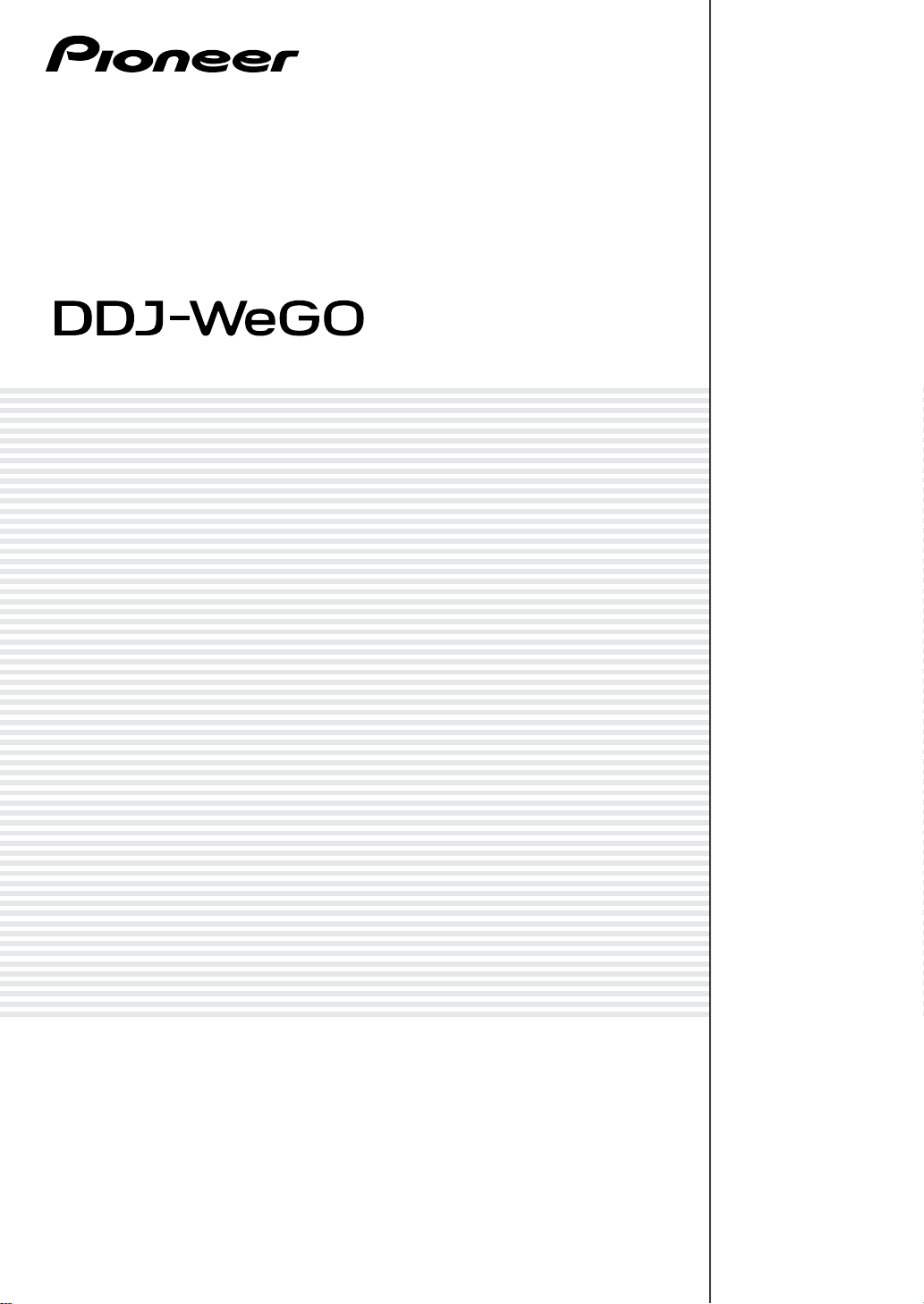
DJ CONTROLLER
DJ CONTROLLER
DDJ-WEGO
http://pioneerdj.com/support/
http://pioneerdj.com/support/
The Pioneer website shown above offers FAQs, information on software and various other types of information
Op bovenstaande website staan veelgestelde vragen, informatie over software, tips en hulpfuncties om
and services to allow you to use your product in greater comfort.
het gebruik van uw product te veraangenamen.
Handleiding
Operating Instructions

Inhoud
Opmerkingen over deze handleiding
In deze handleiding worden de namen van schermen en menu's die op
het computerscherm worden weergegeven en de namen van toetsen en
aansluitingen enz. op het product weergegeven tussen haakjes. (Bijv.:
[RECORD]-paneel, [CONFIG]-menu, [CUE]-toets, [VINYL]-stand, [AUX
IN]-aansluitingen)
Voordat u begint
Eigenschappen ........................................................................................... 3
Inhoud van de doos .................................................................................... 3
Voordat u begint
Installeren van de software ........................................................................ 4
Aansluitingen
Aansluiten van de ingangen/uitgangen ................................................... 7
Functies en namen van onderdelen
1 Browser ..................................................................................................... 8
2 Draaitafel .................................................................................................. 9
3 Mengpaneel ............................................................................................. 9
Basiswerking
Starten van het systeem ........................................................................... 10
Laden en afspelen van muzieknummers (rA) ..................................... 11
Gebruik van de mengfuncties (rB) ....................................................... 11
Aanpassen van de geluidskwaliteit ......................................................... 11
Monitoren van het geluid met een hoofdtelefoon (rC) ....................... 11
Mengen (rB, D) ...................................................................................... 11
Invoeren van het geluid van de microfoon ............................................. 11
Afsluiten van het systeem ........................................................................ 11
Bediening (de functies van dit apparaat)
type JOG FX-standen (rE) ...................................................................... 12
Wijzigen van de kleur van de verlichting van de jog-
draaiknop (rF) ......................................................................................... 12
Wijzigen van de huidkleur ........................................................................ 13
Geavanceerde werking
Gebruik van de CUE-functie (rG) .......................................................... 14
Gebruik van de LOOP-functie (rH) ....................................................... 14
Gebruik van de HOT CUE-functie (rI) ................................................... 14
Gebruik van de SAMPLER-functie (rI) .................................................. 14
Bedienen van vier decks (rJ) ................................................................. 15
Bediening (andere functies)
Bestanden analyseren.............................................................................. 16
Wijzigen van het beat-patroon ................................................................. 16
De interval van de MIDI berichten versturen van de jog-draaiknop
aanpassen ................................................................................................. 17
De gevoeligheid van de aanraaksensor van de jog-draaiknop
aanpassen ................................................................................................. 17
De functie voor sfeerverlichting .............................................................. 17
Extra informatie
Problemen oplossen ................................................................................ 18
Gebruik als controller voor andere DJ-software..................................... 19
Licentieovereenkomst voor eindgebruikers van deze software ............ 19
Over handelsmerken en gedeponeerde handelsmerken ..................... 20
Waarschuwingen ten aanzien van auteursrechten .............................. 20
Nl
2
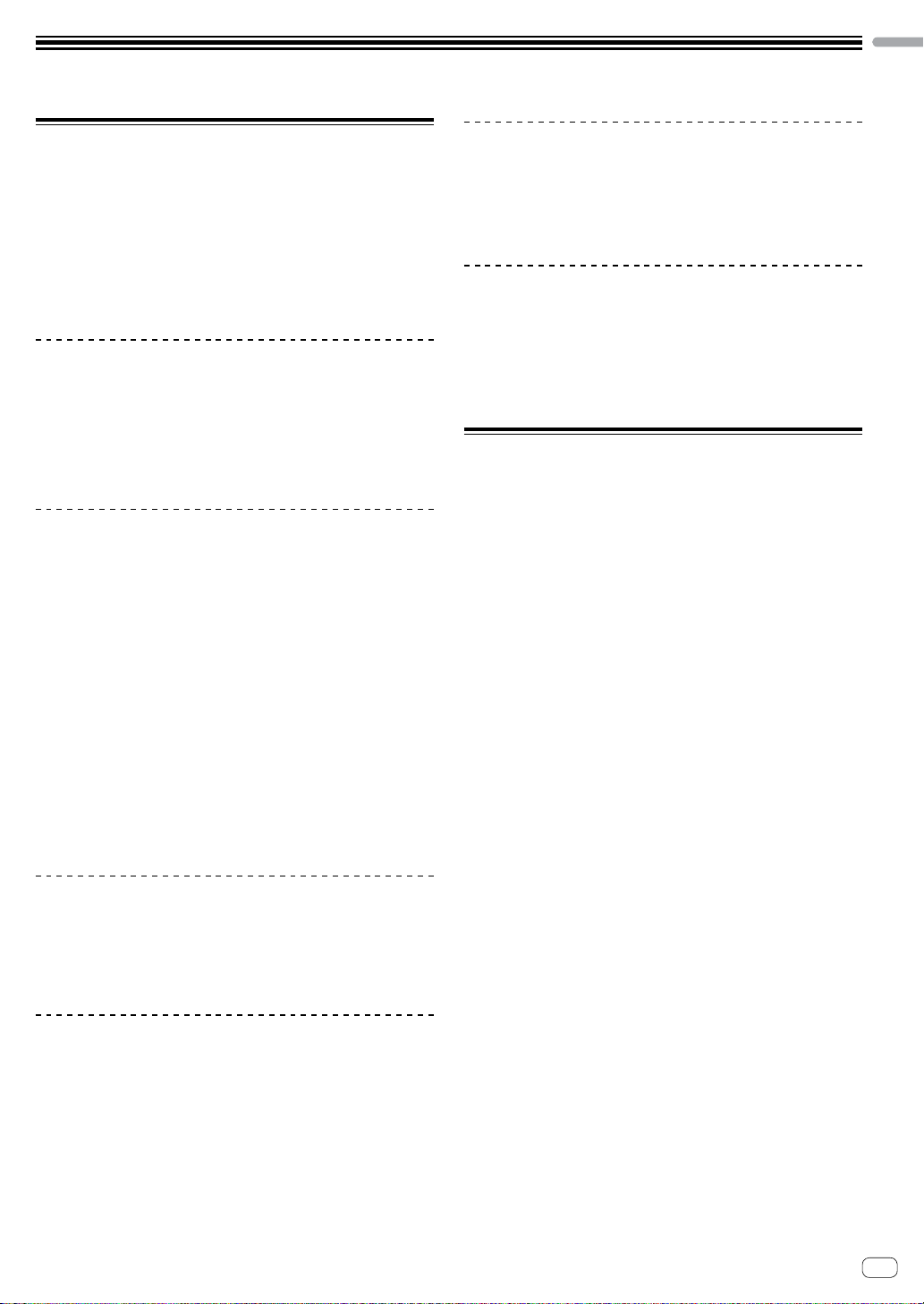
Voordat u begint
Voordat u begint
Eigenschappen
Dit apparaat is een DJ-controller in een compact formaat voor
DJ-performances met dynamisch geluid en diverse lichteffecten. Het
apparaat is uitgerust met een "JOG FX"-functie om het geluid dynamisch
te kunnen transformeren en ook met een "PULSE CONTROL"-functie
om kleuren van de verlichting te kunnen veranderen met behulp van de
meerkleurige LED-lampjes. Deze functie bevat standaard vijf mogelijkheden om een kleur te kiezen die bij het interieur past. Daarnaast kunnen
de kleuren waarin de LED-lampjes branden voor een nog persoonlijker
effect worden aangepast. Met deze DJ controller kunnen eindgebruikers
zich lekker als DJ uitleven, in hun eigen smaak en in hun eigen stijl.
JOG FX
Dit apparaat is uitgerust met een JOG FX-functie om met de jogdraaiknop gelijktijdig meerdere effecten te kunnen bedienen.
De parameters van meerdere effecten kunnen worden bediend
door simpelweg te draaien aan de jog-draaiknop, waardoor veel
geluidseffecten kunnen worden bewerkstelligd. Hiermee kunnen, in
combinatie met de functie FX Pulse, de vaardigheden van de DJ in een
grote hoeveelheid verschillende kleuren tot uiting worden gebracht.
PULSE CONTROL
Dankzij het gebruik van de meerkleurige LED-lampjes in de jog-draaiknoppen, veranderen de kleuren mee op de handelingen van de DJ,
waardoor het geheel er professioneel en kleurrijk uitziet.
! Belangrijkste animaties met PULSE CONTROL
A Mix Pulse
Dit geeft de offset in de beats van twee muzieknummers aan
door de sterkte van de verlichting. De lampjes van de jog-draaiknoppen zijn het sterkst wanneer de beats perfect synchroon
lopen en zwakken af naarmate de beats uit elkaar lopen. Hiermee
controleert u visueel de offset van de beats zodat de beats en de
tempo's makkelijker op elkaar afgestemd kunnen worden.
B Launch Pulse
Wanneer een muzieknummer geladen is, stroomt rood licht naar
de jog-draaiknop, waardoor de DJ in één oogopslag weet dat het
muzieknummer geladen is.
C FX Pulse
De lampjes op de jog-draaiknop veranderen op verschillende
manieren conform het effect van de DJ om het werk van de DJ
sensationeler te maken met spelingen van het licht in aanvulling
op de veranderingen in het geluid.
VIRTUAL DJ LE
De "Virtual DJ Limited Edition" DJ-software met de originele interface van
Pioneer is inbegrepen. Met zijn voornaamste functies, zoals as looping,
effecten, sampling, 4-kanaals mengen en video kunt u uw vaardigheden
als DJ op veel manieren kracht bij zetten. Bovendien kunt u voor de
interfacekleuren kiezen uit veel verschillende mogelijkheden.
Compatibiliteit met diverse
DJ-softwareprogramma's
Dankzij de mogelijkheid van MIDI kunnen 4-deck-bedieningen, sampler
en veel andere functies worden bestuurd door veel verschillende
DJ-applicaties. Zie de Pioneer support-pagina voor de nieuwste
informatie over de compatibiliteit van software:
http://pioneerdj.com/support/
Inhoud van de doos
! VIRTUAL DJ LE software/besturingsprogramma/handleiding op
CD-ROM
! USB-kabel
! Lees dit voor gebruik (Belangrijk)
! Snelstartgids
! Service Center-handleiding (voor klanten in Japan)
! Garantiekaart
Kleurvariaties en aanpassingen
De kleuren waarin de meerkleurige LED-lampjes van het apparaat
veranderd kunnen worden, en de kleuren van de interface van de
softwarebundel "Virtual DJ Limited Edition" kan worden aangepast.
De kleuren kunnen naar eigen smaak worden ingesteld, al naar gelang
in welke stemming u bent of voor verschillende situaties.
DESIGN
De designconcepten van dit apparaat zijn: vaste kleuren en vormen
die goed bij ieder interieur passen en in compacte vormgeving om
gemakkelijk te kunnen meenemen. Daarnaast kan voor het paneel aan
de onderkant worden gekozen uit vijf kleurstellingen voor een stoere
indruk, wat een goed contrast biedt met de zachte ronde vormen. Een
nieuwe jog-draaiknop met meerkleurige LED-lampjes zorgt ervoor dat
u uw vaardigheden als DJ op een kleurige wijze kracht kan bijzetten.
Bovendien bevinden de aansluitingen van de ingangen/uitgangen
zich op het zijpaneel om de afstand tot een laptop te verkleinen en het
plaatsen in kleinere ruimtes te vergemakkelijken. De compacte en
gladde vormgeving zorgen ervoor dat de DDJ-WeGO uiterst draagbaar is
wanneer u het apparaat met u meeneemt.
Nl
3
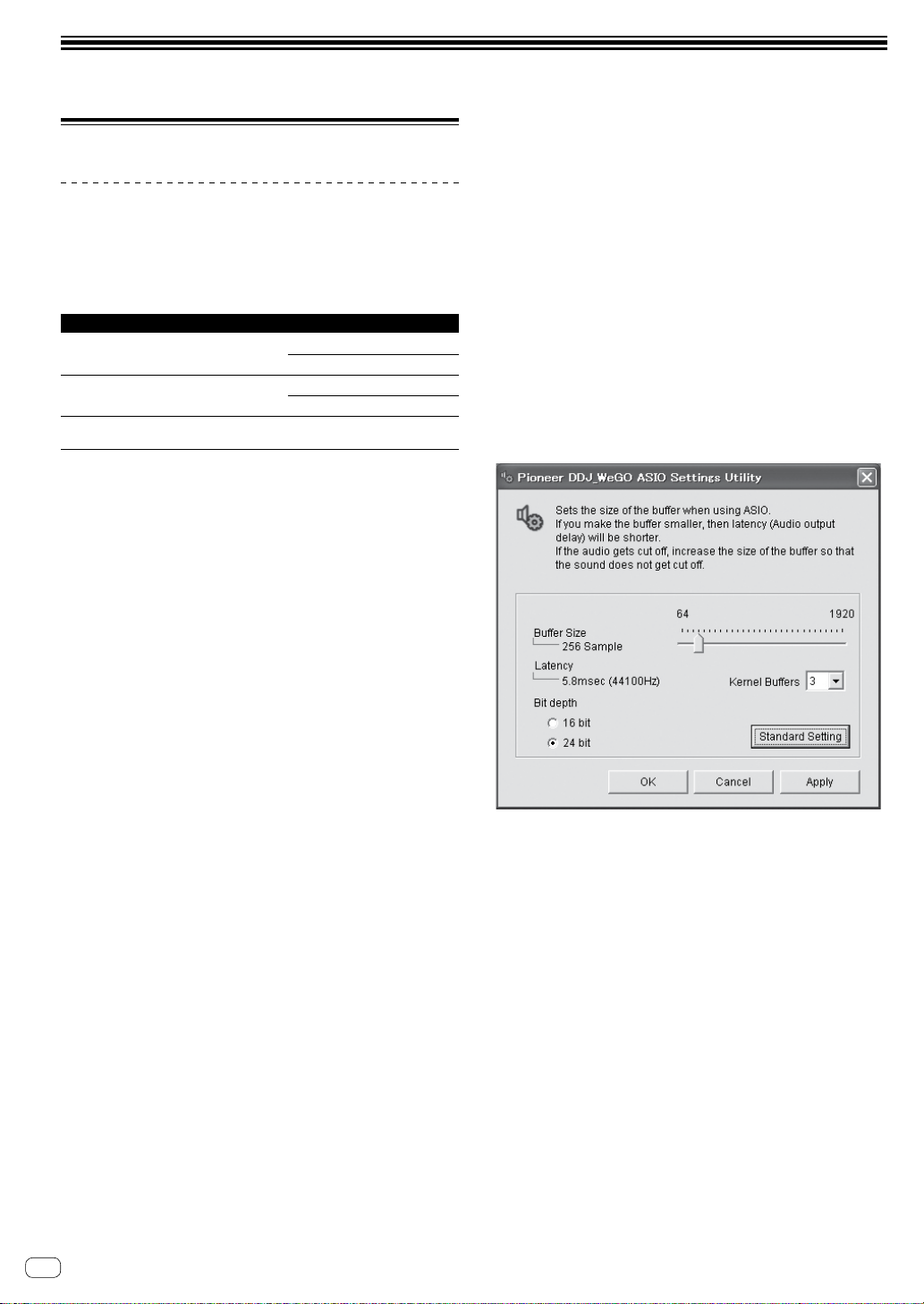
Voordat u begint
Installeren van de software
Over het stuurprogramma (Windows)
Dit stuurprogramma is een exclusieve ASIO-stuurprogramma voor het
weergeven van geluidssignalen via de computer.
! Het installeren van het stuurprogramma is niet nodig wanneer u
Mac OS X gebruikt.
Bedrijfsomgeving
Ondersteunde besturingssystemen
Windows® 7 Home Premium/Professional/
Ultimate
Windows Vista® Home Basic/
Home Premium/Business/Ultimate
Windows® XP Home Edition/Professional
(SP2 of nieuwer)
1 Bij gebruik van een 64-bit versie van Windows kan het stuurprogramma alleen
worden gebruikt voor 32-bit applicaties.
32-bit versie
64-bit versie
32-bit versie
64-bit versie
32-bit versie
Voor het installeren van het stuurprogramma
! Lees eerst zorgvuldig de Licentieovereenkomst voor eindgebruikers
van deze software op pagina 19.
! Zet dit apparaat uit en koppel de USB-kabel los waarmee dit apparaat
op de computer is aangesloten.
! Sluit alle overige actieve applicaties op de computer.
! Voor het kunnen installeren of verwijderen van de software van het
stuurprogramma, moet u de bevoegdheid hebben gekregen van de
beheerder of uw computer. Log in als de beheerder van uw computer
voordat u verder gaat met de installatie.
! Als u vanaf dit apparaat verbinding met deze computer maakt zonder
eerst de software van het stuurprogramma te hebben geïnstalleerd,
kan, afhankelijk van het computersysteem, een fout op de computer
optreden.
! Als de installatie van de software van het stuurprogramma na het
starten wordt onderbroken, moet de installatie opnieuw vanaf het
begin worden uitgevoerd.
1
1
1
1
1
1
1
2 Zet de [ON/OFF]-schakelaar van dit apparaat op [ON].
Zet dit apparaat aan.
! De melding [Installing device driver software] kan verschijnen
wanneer dit apparaat voor de eerste keer op de computer wordt
aangesloten, of wanneer het wordt aangesloten op een andere USBaansluiting op de computer. Wacht totdat de melding [Your devices
are ready for use] verschijnt.
Aanpassen van de buffergrootte
Dit apparaat functioneert als een geluidsapparaat dat voldoet aan de
ASIO-standaards.
! Als een applicatie actief is die dit apparaat als standaard
geluidsapparaat (DJ-software, enz.) gebruikt, moet deze applicatie
eerst worden afgesloten voordat de buffergrootte kan worden
aangepast.
Klik op het Windows-menu [Start]>[Alle Programma's]>
[Pioneer]>[DDJ_WeGO]>[DDJ_WeGO ASIO Settings
Utility].
Installeren van het stuurprogramma
1 Zet de computer aan.
2 Plaats de meegeleverde CD-ROM in het CD-station van
de computer.
3 Wanneer het menu CD-ROM verschijnt, selecteer
[Install Driver Software (Pioneer_DDJ_WeGO_Driver_X.
XXX)], en klik op [Start].
4 Volg voor de installatieprocedure de aanwijzingen die
op uw scherm verschijnen.
Als [Windows Security] op het scherm verschijnt wanneer de installatie
wordt uitgevoerd, klikt u op [Install this driver software anyway] en
gaat u verder met de installatie.
! Bij installeren onder Windows XP
Als [Hardware Installation] op het scherm verschijnt wanneer de
installatie wordt uitgevoerd, klikt u op [Continue Anyway] en gaat u
verder met de installatie.
! Wanneer de installatie klaar is, verschijnt daarvan een melding op
het scherm.
Aansluiten van dit apparaat op een computer
1 Sluit dit apparaat rechtstreeks via een USB-kabel op
uw computer aan.
Voor instructies over aansluitingen, zie Aansluiten van de ingangen/
uitgangen op pagina 7.
Nl
4
! Als de buffergrootte vergroot is, zullen geluidsonderbrekingen
minder snel optreden, maar neemt de vertraging (latentie) door de
overdracht van geluidsgegevens toe.
! Als het aantal kernelbuffers verhoogt is, zullen geluidsonder-
brekingen minder snel optreden, maar neemt de vertraging
(latentie) toe.
! Handel volgens onderstaande procedure voor het aanpassen van de
buffergrootte en het aantal kernelbuffers.
Als er met de standaardinstellingen geen
geluidsonderbrekingen optreden
A Verlaag geleidelijk de buffergrootte om deze op een minimale
waarde te zetten waarop geen geluidsonderbrekingen optreden
in het geluid.
B Zet de buffergrootte van de kernel op [2] en controleer of er
geluidsonderbrekingen optreden.
— Als er geluidsonderbrekingen optreden, zet u de buffergrootte
van de kernel op [3].
Als er met de standaardinstellingen
geluidsonderbrekingen optreden
A Zet de buffergrootte van de kernel op [4] en zet de buffergrootte daarna
op de minimale waarde waarop er geen geluidsonderbrekingen
optraden.
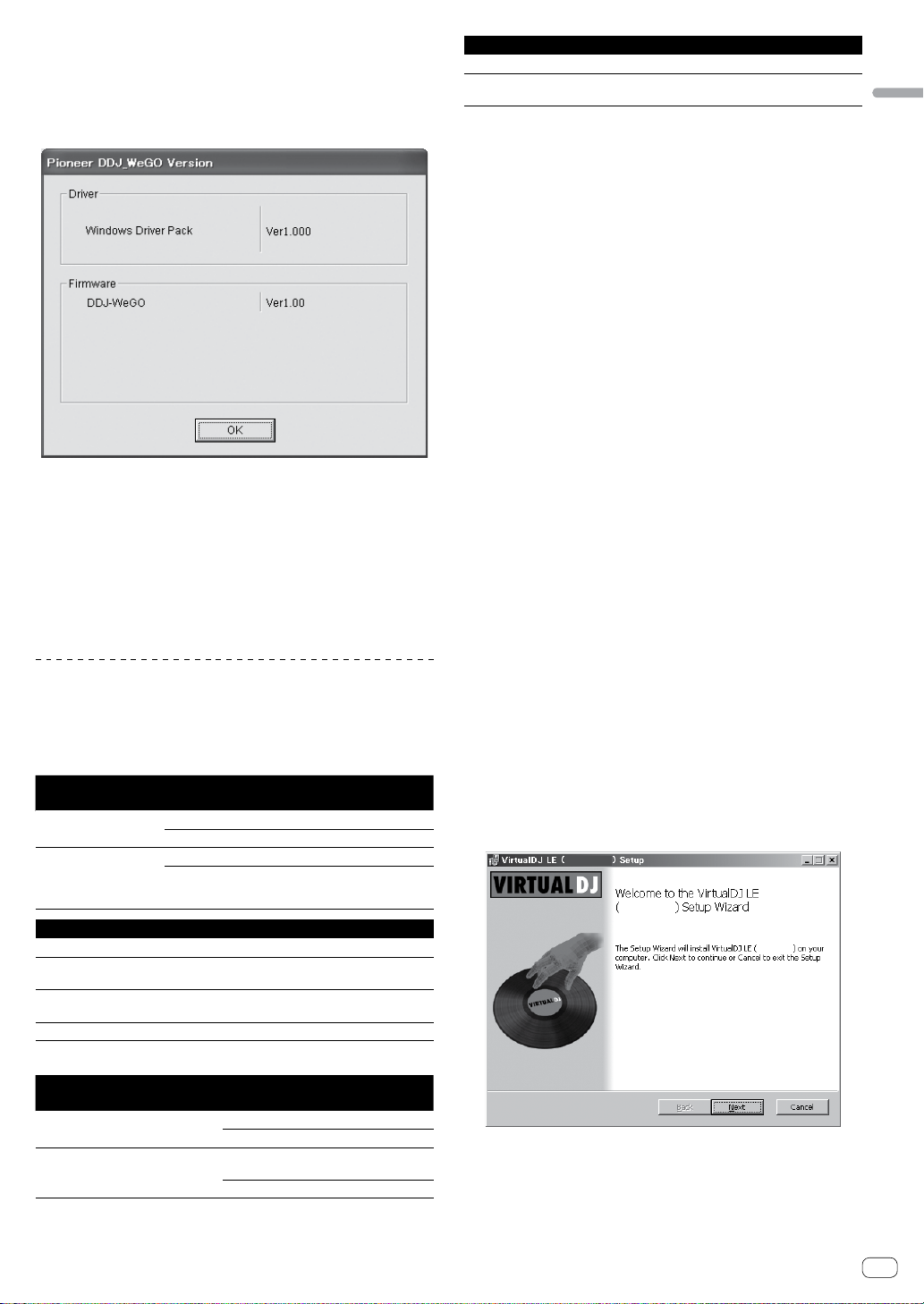
De softwareversie van het stuurprogramma
controleren
Klik op het Windows-menu [Start]>[Alle Programma's]>
[Pioneer]>[DDJ_WeGO]>[DDJ_WeGO Version Display
Utility].
Overige
Vaste schijf 200 MB of meer vrije ruimte
Beeldresolutie
Resolutie van minimaal 1.280 x 1.024 (Windows)
Resolutie van minimaal 1.440 x 900 (Mac)
Er moet aan de onderstaande voorwaarden zijn voldaan om video te
kunnen afspelen en/of mengen.
! Mac
— ATI™ of NVIDIA® video chipset met 256 MB aan vaste DDR3 RAM
— Videokaart moet dubbele schermweergave ondersteunen.
! Windows
— ATI™ of NVIDIA® videokaart met 256 MB aan vaste DDR3 RAM
— Videokaart moet dubbele schermweergave ondersteunen.
! De volledige functionaliteit wordt niet op alle computers gegarandeerd, zelfs niet
als ze voldoen aan de technische vereisten vermeld in deze handleiding.
! Zelfs met de benodigde hoeveelheid geheugen voor de eerder genoemde
bedrijfsomgeving, het ontbreken van voldoende geheugen door vaste
programma's of het aantal actieve processen, enz., kunnen voorkomen dat
de software niet optimaal functioneert. In dergelijke situaties moet voldoende
geheugen worden vrijgemaakt. Voor een stabiele werking adviseren wij het
installeren van extra geheugen.
! Afhankelijk van de instellingen van uw computer voor stroombesparing, enz.,
is het mogelijk dat de CPU en de vaste schijf onvoldoende verwerkingscapaciteit
leveren. Vooral bij notebooks moet ervoor gezorgd worden dat ze aan de juiste
voorwaarden voldoen voor het kunnen leveren van constant hoge resultaten
(bijvoorbeeld door de notebook altijd op de netvoeding aangesloten te houden)
tijdens het gebruik van VIRTUAL DJ LE.
! De functionaliteit van VIRTUAL DJ LE kan ook negatief worden beïnvloed door
andere programmatuur die op uw computer actief is.
Voordat u begint
! U kunt de firmwareversie van dit apparaat op het scherm controleren.
! De firmwareversie wordt niet weergegeven als dit apparaat niet op de
computer is aangesloten of als de communicatie tussen dit apparaat
en de computer niet goed verloopt.
Controleren van de nieuwste informatie over de
software van het stuurprogramma
Ga voor de meest actuele informatie over software van het stuurprogramma
voor exclusief gebruik met dit apparaat naar onze website hieronder.
http://pioneerdj.com/support/
Over de VIRTUAL DJ LE-software
VIRTUAL DJ LE is een DJ-applicatie van Atomix productions. De
werking van DJ is mogelijk door de computer waarop deze applicatie
geïnstalleerd is, op dit apparaat aan te sluiten.
Minimale werkomgeving
Ondersteunde
besturingssystemen
Mac OS X 10.5.x
®
XP
Windows
Home Edition/
Professional (SP3 of
nieuwer)
Overige
Vaste schijf 50 MB of meer vrije ruimte
Optisch station
USB-aansluiting
Beeldresolutie Resolutie van minimaal 1.024 x 768
CPU en vereist geheugen
®
-processor
Intel
1 GB RAM of meer
Intel® Pentium® 4 of AMD Athlon™ XP-processor
512 MB RAM of meer
Optisch station waarop de CD-ROM gelezen kan
worden
Voor de aansluiting van de computer op dit apparaat is
een USB 2.0-aansluiting nodig.
Installeren van de VIRTUAL DJ LE-software
! Let op wanneer de meegeleverde software gebruikt wordt met
toegang tot internet
Voor het gebruik van internet is een internetabonnement bij een
provider nodig.
! Hoewel het installatiescherm per versie van VIRTUAL DJ LE kan
verschillen, blijft de bedieningsprocedure gelijk.
Installatieprocedure (Windows)
1 Plaats de meegeleverde CD-ROM in het CD-station van
de computer.
2 Wanneer het menu van de CD-ROM wordt
weergegeven, selecteert u eerst [Install VIRTUAL DJ
LE(DDJ-WeGO)] en klikt u vervolgens op [Start].
De installatie van VIRTUAL DJ LE wordt gestart.
3 Klik na het starten van de installatie van VIRTUAL DJ
LE op [Next].
— Klik voor het vorige scherm op [Back].
— Klik voor het annuleren van de installatie op [Cancel].
DDJ-WeGO
''-:H*2
''-:H*2
Aanbevolen werkomgeving
Ondersteunde
besturingssystemen
Mac OS X 10.6.x
®
7
Windows
Professional
32-bit versie
CPU en vereist geheugen
®
-processor
Intel
2 GB RAM of meer
®
Core™ 2 of AMD Athlon™
Intel
X2-processor
1 GB RAM of meer
4 Lees de [End-User License Agreement] zorgvuldig
door en klik na het aanvinken voor akkoord van [I accept
the terms in the License Agreement] op [Next].
Als u niet akkoord gaat met de voorwaarden van de [End-User License
Agreement], klikt u op [Cancel] om de installatie te annuleren.
Nl
5
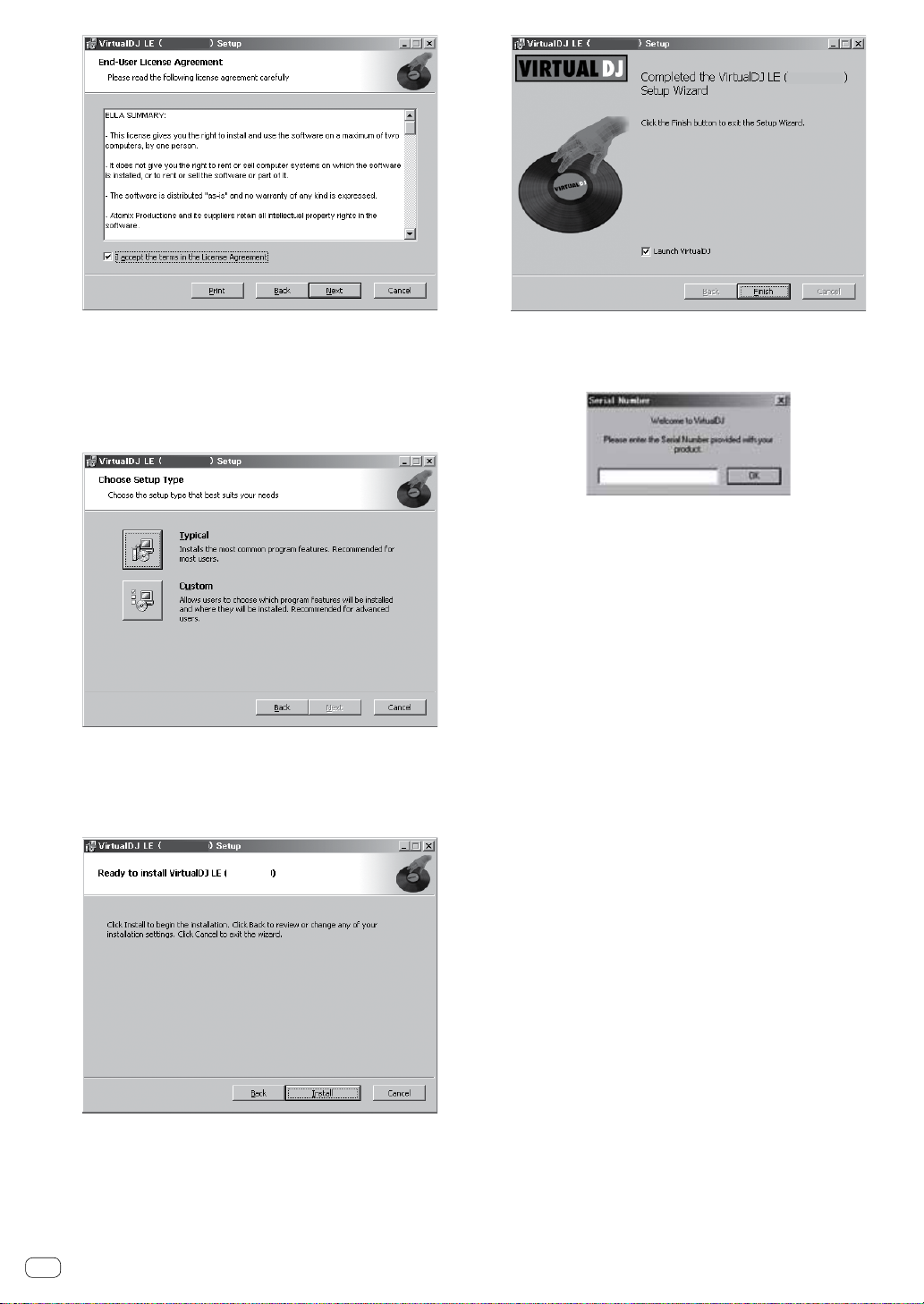
DDJ-WeGO
DDJ-WeGO
''-:H*2
5 Selecteer het type installatie voor VIRTUAL DJ LE en
klik op [Next].
— Wanneer [Typical] wordt geselecteerd, worden gelijktijdig
plug-ins en andere onderdelen geïnstalleerd. Normaliter kunt u
[Typical] selecteren.
— Wanneer [Custom] wordt geselecteerd, kunt u selecteren welke
onderdelen geïnstalleerd moeten worden.
DDJ-WeGO
6 Wanneer het scherm hieronder wordt weergegeven,
klikt u op [Install].
De installatie begint.
Er verschijnt een melding op het scherm wanneer de installatie is
uitgevoerd.
DDJ-WeGO
''-:H*2
8 Vul het serienummer in dat vermeld staat op de
onderkant van het apparaat (XXXX-XXXX-XXXXX/WEGO)
en klik op [OK].
Installatieprocedure (Mac OS X)
1 Plaats de meegeleverde CD-ROM in het CD-station van
de computer.
Het pictogram [CD_menu] verschijnt op het scherm. Dubbelklik daarop.
2 Wanneer het menu van de CD-ROM wordt
weergegeven, selecteert u eerst [Install VIRTUAL DJ
LE(DDJ-WeGO)] en klikt u vervolgens op [Start].
De installatie van VIRTUAL DJ LE wordt gestart.
3 Klik na het starten van de installatie van VIRTUAL DJ
LE op [Continue].
4 Lees zorgvuldig de licentieovereenkomst, klik op
[Continue] en klik op [Agree] om akkoord te gaan met
de voorwaarden in de licentieovereenkomst.
Als u niet met de voorwaarden in de licentieovereenkomst akkoord gaat,
klikt u op [Disagree] om de installatie te annuleren.
5 Selecteer het type installatie voor VIRTUAL DJ LE en
klik op [Install].
— Klik voor de standaardinstallatie op [Install].
— Klik voor installatie in een andere map op [Change Install
Location...] en selecteer in welke map het installatieprogramma
moet worden geplaatst.
De installatie begint.
Er verschijnt een melding op het scherm wanneer de installatie is
uitgevoerd.
6 Klik op [Close].
Hierna eindigt de installatieprocedure.
7 Klik op [Finish].
Hierna eindigt de installatieprocedure.
VIRTUAL DJ LE wordt gestart als [Launch VirtualDJ] op het scherm is
aangevinkt en op [Finish] is geklikt.
Nl
6
Controleren van de nieuwste informatie over de
VIRTUAL DJ LE-software
Ga voor de meest actuele informatie over de bedrijfsomgeving en de
compatibiliteit en voor het ophalen van het nieuwste besturingssysteem
naar de volgende website van Atomix productions:
Voor het verkrijgen van de nieuwste versie van de VIRTUAL DJ
LE-software, moet u uw gebruikersaccount op de website van Atomix
productions registreren.
http://www.virtualdj.com

Aansluitingen
Zorg dat de apparatuur is uitgeschakeld wanneer apparatuur wordt aangesloten of aansluitingen veranderd worden.
Zorg dat voor de aansluiting alleen gebruikgemaakt wordt van de meegeleverde USB-kabel.
Raadpleeg de handleiding van het apparaat dat wordt aangesloten.
Bij dit apparaat wordt de stroomvoorziening geleverd via de USB-aansluiting. Het apparaat heeft geen stroomstekker en werkt dus op de voeding van
de USB-aansluiting van de computer waarop het wordt aangesloten.
! Sluit dit apparaat rechtstreeks via de meegeleverde USB-kabel op de computer aan.
! Sluit de computer waarop dit apparaat wordt aangesloten op de netvoeding aan.
! Een USB-hub kan niet worden gebruikt.
! In situaties zoals hieronder kan de voeding ontoereikend zijn en werkt dit apparaat niet op de USB-voeding.
— wanneer de USB-voeding van de computer ontoereikend is.
— wanneer andere USB-apparaten op de computer zijn aangesloten.
— wanneer hoofdtelefoons met een impedantie van minder dan 32 W zijn aangesloten.
— wanneer hoofdtelefoons gelijktijdig op de stereo-aansluiting en de stereo-miniaansluiting zijn aangesloten.
— wanneer een monostekker is aangesloten op de [PHONES]-aansluiting.
Aansluiten van de in-/uitgangsaansluitingen
Aansluitingen
2 53 6
1
ON OFF PHONES
Hoofdtelefoonsnoer
Headphones cord
USB-kabel
USB cable
Naar USB-aansluiting
To USB terminal
Naar hoofdtelefoons
To headphones
USB
DJ-software
DJ softwareFor audio input
Computer
Computer
Voor het controleren
For checking
van de geluidsweergave
the output sound
Computer
Headphones
Microfoon
Microphone
1 USB-aansluiting
Aansluiten op een computer.
! Sluit dit apparaat rechtstreeks via de meegeleverde USB-kabel op
de computer aan.
! Een USB-hub kan niet worden gebruikt.
2 ON/OFF-schakelaar
Hiermee wordt het apparaat aan- of uitgezet.
3 PHONES-aansluitingen
Sluit hier de hoofdtelefoons aan.
Beide stereostekkers (Ø 6,3 mm) en stereo ministekkers (Ø 3,5 mm)
kunnen worden gebruikt.
! Sluit hoofdtelefoons aan met een impedantie van 32 W of meer.
Hoofdtelefoons met een impedantie van minder dan 32 W worden
niet ondersteund.
! Sluit hoofdtelefoons niet gelijktijdig aan op de stereo-aansluiting
en de stereo-miniaansluiting.
4 MIC-stekker
Sluit hier de microfoon op aan.
! Alleen het geluidsniveau van de microfoon kan worden
aangepast.
5 Kensington-beveiligingssleuf
6 MASTER OUT-aansluitingen
Sluit hier luidsprekers met versterker, enz. aan.
Naar microfoon
To microphone
Microfoonkabel
Microphone cable
Voor geluidsweergaveVoor geluidsontvangst
For audio output
Onderdeel, versterker,
Component, amplifier,
luidspreker met
powered speaker, etc.
versterker, enz.
Naar
To audio input
audio-ingangen
terminals
Audio-ingang
Audio input
4
MIC MASTER OUT
R L
R
Geluidskabel
Audio cable
L
R
RL
L
Nl
7

Functies en namen van onderdelen
2 Deck 2 Deck3 Mengpaneel
6
3 Mixer
l
3 Mixer
1 Browser
1 BrowserAB
1 Browser3 Mengpaneel 3 Mengpaneel
1 Browser
1
2 2dkc
d 6
3 Mixer
ic
2 Deck2 Deck
j
a
9
7 7
5
4 3 h hf
b
8
g
1 Browser
1 Draaiknop
! Draaien:
de cursor verschuift in sectie A van het schema hierboven.
! [SHIFT] + draaien:
de cursor verschuift in sectie B van het schema hierboven.
! [SHIFT] + indrukken:
mappen in sectie B van het schema hierboven worden geopend
en gesloten.
* Als een ander paneel dan [BROWSE] wordt weergegeven,
draait u aan de draaiknop voor het weergeven van paneel
[BROWSE].
a
m m
e
n
o
p
q
3 Mengpaneel2 Deck 2 Deck
3 Mixer2 Deck 2 Deck
4 3 f
9
b
8
5
g
2 LOAD-toets
Hiermee laadt u het muzieknummer dat met de cursor geselecteerd
is, in elk deck.
Nl
8

2 Deck
3 f-toets
Gebruik deze toets voor het afspelen/pauzeren van muzieknummers.
4 CUE-toets
! Indrukken:
hiermee stelt u een cue-punt in of verplaatst u een cue-punt.
! [SHIFT] + indrukken:
de afspeelpositie gaat naar het begin van het muzieknummer.
5 SYNC (MASTER)-toets
! Indrukken:
Hiermee wordt het tempo gesynchroniseerd met het tempo van
het hoofd deck.
! [SHIFT] + indrukken:
hiermee wordt het hoofd deck ingesteld voor synchronisatie.
6 TEMPO-schuifregelaar
hiermee wordt de afspeelsnelheid geregeld.
7 CTRL A-toets
! Indrukken:
hiermee wordt toetsbediening aan- of uitgezet.
! [SHIFT] + indrukken:
hiermee worden toetsbediening, de filter en de effecten 1 t/m 3 in
één keer tegelijkertijd uitgezet.
8 CTRL B-toets
! Indrukken:
hiermee wordt de filter aan- of uitgezet.
! [SHIFT] + indrukken:
hiermee worden toetsbediening, de filter en de effecten 1 t/m 3 in
één keer tegelijkertijd uitgezet.
9 FX1-toets
! Indrukken:
hiermee wordt effect 1 aan- of uitgezet.
! [SHIFT] + indrukken:
hiermee wordt het type effecten van FX1 geschakeld.
FX2-toets
! Indrukken:
hiermee wordt effect 2 aan- of uitgezet.
! [SHIFT] + indrukken:
hiermee wordt het type effecten van FX2 geschakeld.
FX3-toets
! Indrukken:
hiermee wordt effect 3 aan- of uitgezet.
! [SHIFT] + indrukken:
hiermee wordt het type effecten van FX3 geschakeld.
AUTO LOOP (MOVE GRID)-knop
! Draaien:
hiermee wordt de lengte van de loopweergave gewijzigd.
! Indrukken:
hiermee wordt de loopweergave aan- of uitgezet.
! [SHIFT] + draaien:
hiermee wordt de positie van het beat-patroon gewijzigd.
* Deze functie kan worden gebruikt voor het upgraden naar
VIRTUAL DJ PRO.
! [SHIFT] + indrukken:
hiermee worden de in- en uit-punten van de handmatige loop
ingesteld.
hiermee wordt de handmatige loopweergave aan- of uitgezet.
DECK-toets
hiermee wordt geschakeld naar het te bedienen deck.
SHIFT-toets
Wanneer een toets wordt ingedrukt anders dan [SHIFT], wordt een
andere functie aangeroepen.
SAMPLER-toets
! Indrukken:
hiermee wordt de sampler-functie aan- of uitgezet.
HOT CUE (DELETE)/SAMPLER-toets
! Indrukken:
wanneer de sampler-functie uit staat, wordt hiermee de hot cue-
punt ingesteld of aangeroepen.
wanneer de sampler-functie aan staat, wordt het sample-geluid
afgespeeld/gestopt.
! [SHIFT] + indrukken:
wanneer de sampler-functie uit staat, wordt de instelling van de
hot cue geannuleerd voor de toets die ingedrukt wordt.
Wanneer de sampler-functie aan staat en een sample-geluid
wordt afgespeeld, wordt het sample-geluid vanaf het beginpunt
opnieuw afgespeeld.
Jog-draaiknop
Wanneer de JOG FX-functie uit staat
— Scratch-afspelen
Wanneer ingeschakeld en op de jog-draaiknop gedrukt wordt,
zal het muzieknummer worden afgespeeld in de richting en
de snelheid waarmee aan de jog-draaiknop wordt gedraaid.
— Snelheid verbuigen
De afspeelsnelheid kan worden veranderd door tijdens het
afspelen aan het buitenste gedeelte van de jog-draaiknop te
draaien.
— Handmatig zoeken
Wanneer snel aan de jog-draaiknop wordt gedraaid tijdens
het indrukken van de toets [SHIFT] wordt het muzieknummer
versneld vooruit of achteruit afgespeeld.
Wanneer de JOG FX-functie aan staat
— JOG FX-knop
Effectparameters kunnen worden aangepast door aan de jog-
draaiknop te draaien.
Voor details, zie type JOG FX-standen (rE) op pagina 12.
Plaats geen voorwerpen op de jog-draaiknop en oefen er ook geen
overmatige druk op uit. Vloeistoffen, zoals drankjes, kunnen tot storing
van het apparaat leiden.
Functies en namen van onderdelen
3 Mengpaneel
MIC VOL-knop
hiermee wordt het geluidsniveau van geluidsinvoer naar de [MIC]aansluiting aangepast.
MASTER VOL-knop
hiermee wordt het geluidsniveau aangepast dat afkomstig is van het
hoofd deck.
! De aanpassing hier heeft geen effect op de [MASTER]-knop op
het computerbeeldscherm.
HEADPHONES MIX-knop
hiermee wordt de balans van de monitor aangepast tussen het
geluid van het deck waarop de toets [
van het hoofdpaneel.
! Het sampler-geluid wordt weergegeven, ongeacht de positie van
de [HEADPHONES MIX]-regelaar.
HEADPHONES VOL-knop
hiermee wordt het geluidsniveau van geluidsinvoer naar de
[PHONES]-aansluiting aangepast.
! De aanpassing hier heeft geen effect op de [VOL]-knop op het
computerbeeldscherm.
! Het geluid van de microfoon die op de [MIC]-aansluiting is
aangesloten, wordt niet via de hoofdtelefoon weergegeven.
] is ingedrukt en het geluid
EQ (HI, MID, LOW)-regelaars
Hiermee wordt de geluidskwaliteit naar de diverse decks aangepast.
[HI] (bereik hoge tonen), [MID] (bereik middentonen), [LOW] (bereik
lage tonen).
CUE (Hoofdtelefoon cue-toets)
Gebruik deze voor het via de hoofdtelefoon monitoren van het geluid
van de betreffende decks.
Indicatielampje kanaalniveau
Hiermee wordt het niveau van het geluid aangegeven voordat het
door de kanaal-faders van de betreffende decks gaat.
Kanaal-fader
hiermee wordt het geluidsniveau aangepast dat afkomstig is van de
verschillende decks.
Crossfader
hiermee wordt het geluid omgeschakeld van de decks die
toegewezen zijn aan de linker- en rechterkanten van de crossfader
om te worden weergegeven.
Nl
9

Basiswerking
Starten van het systeem
Starten van dit apparaat
1 Sluit dit apparaat rechtstreeks via een USB-kabel op
uw computer aan.
ON OFF PHONES
USB
2 Start de aangesloten computer op.
3 Zet de [ON/OFF]-schakelaar van dit apparaat op [ON].
ON OFF PHONES
Zet dit apparaat aan.
! De melding [Installing device driver software] kan verschijnen
wanneer dit apparaat voor de eerste keer op de computer wordt
aangesloten, of wanneer het wordt aangesloten op een andere USBaansluiting op de computer. Wacht totdat de melding [Your devices
are ready for use] verschijnt.
Starten van VIRTUAL DJ LE
Wacht na het opstarten van dit apparaat tot de lampjes niet meer
branden voordat VIRTUAL DJ LE wordt gestart.
Starten van VIRTUAL DJ LE (Windows)
1 Klik vanaf het Windows [Start]-menu op het
pictogram [Alle Programma's] > [VirtualDJ] > [VirtualDJ
LE (DDJ-WeGO)].
2 Klik rechtsboven op het computerbeeldscherm op
[CONFIG].
Het scherm [Settings] wordt geopend.
Instellingen moeten via het tabblad [Sound Setup] in de volgende
volgorde worden geselecteerd:
A [Inputs]: Selecteer [NONE].
B [Sound card]: Selecteer [ASIO DRIVER] en
[Pioneer DDJ_WeGO ASIO].
C [Outputs]: Selecteer [HEADPHONES] en
[Master: Chan 1&2/Headphones: Chan 3&4].
3 Klik op [Apply] en vervolgens op [OK].
Starten van VIRTUAL DJ LE (Mac OS X)
1 In Finder, open de map [Applicatie] en dubbelklik
vervolgens op het pictogram [VirtualDJ LE].
Wanneer VIRTUAL DJ LE voor de eerste keer wordt gestart, wordt een
scherm geopend waarin het serienummer moet worden ingevuld.
Vul het serienummer in dat vermeld staat op de onderkant van het
apparaat (XXXX-XXXX-XXXXX/WEGO) en klik op [OK].
2 Klik linksboven in het computerbeeldscherm op
[CONFIG].
Het scherm [Settings] wordt geopend.
Instellingen moeten via het tabblad [Sound Setup] in de volgende volgorde worden geselecteerd:
A [Inputs]: Selecteer [NONE].
B [Sound card]: Selecteer [4-OUT CARD] en
[Pioneer DDJ-WeGO].
C [Outputs]: Selecteer [HEADPHONES] en
[Master: Chan 1&2/Headphones: Chan 3&4].
3 Klik op [Apply] en vervolgens op [OK].
10
Nl

D DBA
CC
Monitoren van het geluid met een
hoofdtelefoon (rC)
1 Sluit de hoofdtelefoon aan de aansluiting [PHONES].
B
Laden en afspelen van
muzieknummers (rA)
1 Druk gelijktijdig met het draaien aan de draaiknop op
de toets [SHIFT] om een map of onderdeel te selecteren.
! Wanneer een map of onderdeel met het [+]-teken wordt geselecteerd
en draaiknop wordt ingedrukt terwijl de toets [SHIFT] wordt ingedrukt,
wordt de desbetreffende map of het desbetreffende onderdeel
geopend of gesloten.
2 Laat de toets [SHIFT] los en draai de draaiknop om het
muzieknummer te selecteren.
3 Druk op de toets [LOAD] om het geselecteerde
muzieknummer in het deck te laden.
4 Druk op de toets [f] om het muzieknummer af te
spelen.
! Wanneer deze toets tijdens het afspelen opnieuw wordt ingedrukt,
wordt het afspelen gepauzeerd.
Gebruiken van de mengfuncties
(rB)
! Zet het geluidsniveau van de luidsprekers met versterker, die
aangesloten zijn op de aansluitingen [MASTER OUT] op een gepaste
geluidssterkte. Let op: als het geluidsniveau te hoog staat, kan de
geluidsweergave zeer luid zijn.
1 Bedien de schuifregelaars van de kanalen om het
geluidsniveau van de betreffende decks te reguleren.
2 Bedien de crossfader om naar het deck over te gaan
waar het geluid via de luidsprekers van afkomstig is.
— Linkerrand: het geluid is afkomstig van deck [A] of [C].
— Midden: Het geluid van alle decks wordt gemengd en
weergegeven.
— Rechterrand: het geluid is afkomstig van deck [B] of [D].
! De curve-eigenschappen kunnen worden geschakeld met de knop
voor de curve-instelling van de crossfader op het [MIXER]-paneel in
het midden van het computerbeeldscherm.
— [
— [
— [
3 Draai aan de knop [MASTER VOL] om het
geluidsniveau van de luidsprekers aan te passen.
]: Selecteer dit wanneer u de crossfader niet wilt gebruiken.
]: hier instellen voor een curve die geleidelijk toeneemt.
]: hier instellen voor een abrupt toenemende curve.
2 Druk op de toets [CUE
] voor het deck dat u wilt
monitoren.
3 Draai aan de knop voor [HEADPHONES MIX].
! Linksom draaien: het geluid neemt overeenkomstig toe van het deck
waarop de toets [CUE
! Rechtsom draaien: het geluid van [MASTER OUT] neemt overeen-
komstig toe.
] is ingedrukt.
4 Draai aan de knop voor [HEADPHONES VOL].
! Het geluid van het deck waarop de toets [CUE ] is ingedrukt, wordt
via de hoofdtelefoon weergegeven.
! Wanneer de toets [CUE
monitoren beëindigd.
] opnieuw wordt ingedrukt, wordt het
Mengen (rB, D)
1 Verschuif de schuifregelaar [TEMPO] om de
afspeelsnelheid van het ene deck af te stemmen op die
van het andere deck.
— Schuiven naar + (voorkant): de afspeelsnelheid neemt toe.
— Schuiven naar + (achterkant): de afspeelsnelheid neemt af.
2 Als de beats van de twee decks uit staan, gebruik dan
de toonhoogteverbuiger van de jog-draaiknop om deze
ongelijkheid te corrigeren.
De afspeelsnelheid kan worden veranderd door tijdens het afspelen aan
het buitenste gedeelte van de jog-draaiknop te draaien.
— Rechtsom draaien: de afspeelsnelheid neemt toe.
— Linksom draaien: de afspeelsnelheid neemt af.
— Stop met draaien: het afspelen wordt op normale snelheid hervat.
! Wanneer de knop [SYNC (MASTER)] wordt ingedrukt, worden de
afspeelsnelheden en de beats van beide decks automatisch met
elkaar gesynchroniseerd. (De afspeelsnelheden en de beats worden
gesynchroniseerd met de waarden van het hoofd-deck.)
3 Bedien de kanaalfaders of crossfader om het geluid
van twee decks te mengen en tussen beide af te wisselen.
Gebruik van de microfoon
Het geluid van de microfoon die aangesloten is op de [MIC]-aansluiting
kan worden gemengd.
1 Sluit de microfoon aan op de [MIC]-aansluiting.
2 Pas het geluidsniveau van de geluidsinvoer naar de
[MIC]-aansluiting aan.
! Draai aan de [MIC VOL]-knop: het geluidsniveau van het
invoergeluid naar de [MIC]-aansluiting is aangepast.
! Alleen het geluidsniveau van de microfoon kan worden aangepast.
! Het geluid van de microfoon wordt niet via de hoofdtelefoon
weergegeven.
Afsluiten van het systeem
Basiswerking
Aanpassen van de equalizer
Draai aan de [EQ (HI, MID, LOW)]-knoppen op de
betreffende decks.
1 Stop VIRTUAL DJ LE.
2 Zet de [ON/OFF]-schakelaar van dit apparaat op [OFF].
3 Trek de USB-kabel los aan de kant van uw computer.
Nl
11

Bediening (de functies van dit apparaat)
FE E
Wijzigen van de kleur van de
verlichting van de jog-draaiknop
(rF)
Type JOG FX-standen (rE)
Dit apparaat is voorzien van een functie om de kleur van de verlichting
van de jog-draaiknop aan te passen.
! De gewijzigde instelling voor de verlichting blijft behouden, ook
wanneer het apparaat wordt uitgezet.
1
Dit apparaat heet 5 type JOG FX-standen.
De type JOG FX-standen staan hieronder afgebeeld.
Stand Beschrijving van de stand
Toetsbediening
1
Effect 1
2
Effect 2
3
Effect 3
4
Filter
5
! Alle standen kunnen worden geannuleerd door de [CTRL A]-toets in
te drukken of de [CTRL B]-toets en gelijktijdig de [SHIFT]-toets in te
drukken.
! Het betreffende type effect kan worden geselecteerd door op de toets
[FX1], [FX2] of [FX3] te drukken en gelijktijdig de [SHIFT]-toets in te
drukken.
! De typen en het aantal parameters verschillen op basis van het
effect.
Deze handeling heeft geen effect voor effecten zonder bijbehorende
parameters.
! Ga voor meer informatie over de effecten die gebruikt kunnen worden
naar de website van Pioneer.
http://pioneerdj.com/support/
2 3 4 5
Toetsbediening wordt aan- en uitgezet door het indrukken
van de [CTRL A]-knop.
Wanneer toetsbediening aan staat, kan de toets worden
aangepast door aan de jog-draaiknop te draaien.
Effect 1 wordt aan- of uitgezet door het indrukken van de
[FX1]-knop.
Wanneer effecten aan staat, kan parameter 1 van effect 1
worden aangepast door aan de jog-draaiknop te draaien.
Parameter 1 van effect 2 kan ook worden aangepast door
aan de jog-draaiknop te draaien terwijl u de [SHIFT]-toets
ingedrukt houdt.
Effect 2 wordt aan- en uitgezet door op de toets [FX2] te
drukken.
Wanneer effecten aan staat, kan parameter 2 van effect 1
worden aangepast door aan de jog-draaiknop te draaien.
Parameter 2 van effect 2 kan ook worden aangepast door
aan de jog-draaiknop te draaien terwijl u de [SHIFT]-toets
ingedrukt houdt.
Effect 3 wordt aan- en uitgezet door op de toets [FX3] te
drukken.
Wanneer effecten aan staat, kan parameter 3 van effect 1
worden aangepast door aan de jog-draaiknop te draaien.
Parameter 3 van effect 2 kan ook worden aangepast door
aan de jog-draaiknop te draaien terwijl u de [SHIFT]-toets
ingedrukt houdt.
De filter wordt aan- en uitgezet door het indrukken van de
[CTRL B]-toets.
Wanneer de filterfunctie aan staat, kan de filter worden
aangepast door aan de jog-draaiknop te draaien.
Selecteren van de kleur uit
voorgedefinieerde kleuren
Druk op de toets [CUE ] en druk gelijktijdig de toets
[SHIFT] in om de kleur van de jog-draaiknopverlichting te
veranderen.
De kleur van de verlichting wordt gewijzigd in de volgorde zoals
hieronder afgebeeld.
Kleur van de verlichting Stand van de verlichting
Vrieswit
Rood
Oranje
Geel
Groen
Smaragdgroen
Water
Blauw
Paars
Uit Pulse-stand normaal
! De kleur van de jog-draaiknopverlichting kan voor de vier decks
afzonderlijk worden gewijzigd.
! Wanneer de kleur voor een van de vier decks wordt uitgezet, schakelt
de stand over naar Pulse-stand normaal.
! Pulse-stand actief: inschakelen van Mix Pulse en FX Pulse.
! Pulse-stand normaal: uitschakelen van Mix Pulse en FX Pulse.
— Mix Pulse
Dit geeft de offset in de beats van twee muzieknummers
aan door de sterkte van de verlichting. De lampjes van de
jog-draaiknoppen zijn het sterkst wanneer de beats perfect
synchroon lopen en zwakken af naarmate de beats uit elkaar
lopen. Hiermee controleert u visueel de offset van de beats zodat
de beats en de tempo's makkelijker op elkaar afgestemd kunnen
worden.
— FX Pulse
De lampjes op de jog-draaiknop veranderen op verschillende
manieren conform het effect van de DJ om het werk van de DJ
sensationeler te maken met spelingen van het licht in aanvulling
op de veranderingen in het geluid.
Pulse-stand actief
12
Nl

De kleur aanpassen
Draai aan de knoppen [EQ (HI, MID, LOW)] en druk
gelijktijdig de toets [SHIFT] in om de kleur van de jogdraaiknopverlichting aan te passen.
De kleuren van de verlichting en de bijbehorende [EQ (HI, MID, LOW)]knoppen worden hieronder weergegeven.
EQ (HI, MID, LOW)-knoppen Kleur van de verlichting
EQ [HI]-knop Rood
EQ [MID]-knop Groen
EQ [LOW]-knop Blauw
! Wanneer de kleur is uitgezet (wanneer de knoppen EQ (HI, MID
en LOW) allemaal op minimaal staan) voor een van de vier decks,
schakelt de stand over naar Pulse-stand normaal.
Wijzigen van de achtergrondkleur
Met VIRTUAL DJ LE kan de achtergrondkleur van de software worden
aangepast naar 1 van de 10 kleuren, de kleur van de jog-draaiknop kan 1
van 9 kleuren hebben.
1 Druk op de [COLOR]-knop.
2 Selecteer de gewenste achtergrondkleur.
Bediening (de functies van dit apparaat)
3 Selecteer de gewenste kleur voor de jog-draaiknop.
Nl
13

Geavanceerde werking
HH JJ
IGG I
Het gebruik van de CUE-functie
(rG)
1 Druk in de pauzestand op de [CUE]-knop om een
cue-punt in te stellen op de positie waarop het afspelen
gepauzeerd is.
— Wanneer er geen hot-cue is ingesteld voor de toetsen [1] t/m [4],
is het cue-punt gelijktijdig ingesteld als hot-cue [1].
— Als er al wel hot-cues zijn ingesteld, wordt de hot-cue die als
laatste gebruikt is, gereset op de positie van het cue-punt.
2 Druk tijdens het afspelen op de knop [CUE] om naar het
laatst gebruikte hot cue-punt en pauzeer daar (Back Cue).
3 Blijf na het terugkeren naar het cue-punt de knop
[CUE] ingedrukt houden om door te blijven gaan met
afspelen (Cue Sampler).
Het gebruik van de LOOP-functie
(rH)
Automatische loop
1 Draai tijdens het afspelen aan de knop [AUTO LOOP]
om de afspeelduur van de loop in het aantal beats in te
stellen.
2 Druk op de knop [AUTO LOOP] om de loop af te
spelen.
! De tijdsduur van de loop kan worden gewijzigd door tijdens het
afspelen van de loop aan de knop [AUTO LOOP] te draaien.
Het gebruik van de HOT CUE-functie
(rI)
Met deze functie kan het afspelen meteen worden gestart vanaf de
positie waarop de hot cue is ingesteld.
! Per muzieknummer kunnen maximaal vier hot cues worden
ingesteld en opgeslagen.
1 Druk tijdens het afspelen of in de pauzestand op een
[HOT CUE (DELETE)/SAMPLER]-knop om een hot cue in te
stellen.
2 Druk op de [HOT CUE (DELETE)/SAMPLER]-knop
waaronder de hot cue is ingesteld om de hot cue aan te
roepen.
! Een eerder ingestelde hot cue kan worden verwijderd door het
gelijktijdig indrukken van de [HOT CUE (DELETE)/SAMPLER]-knop
en de [SHIFT]-toets.
! Bewerkingen met hot cue's kunnen worden uitgevoerd wanneer het
lampje van de [SAMPLER]-knop uit is.
Handmatige Loop (lus)
1 Druk tijdens het afspelen gelijktijdig op de knop
[AUTO LOOP] en de toets [SHIFT] om de loop op het punt
in te stellen.
2 Druk, nadat de loop op het punt is ingesteld, gelijk
tijdig op de knop [AUTO LOOP] en de toets [SHIFT] om
het uitgaande punt van de loop in te stellen en de loop
af te spelen.
! Wanneer de knop [AUTO LOOP] tijdens het afspelen van de loop
gelijktijdig is ingedrukt met de toets [SHIFT], wordt het afspelen van
de loop geannuleerd.
! Wanneer een handmatige loop is ingesteld na het aanzetten van [
op het computerbeeldscherm, wordt het uitgaande punt van de loop
automatisch ingesteld door het aanpassen van de lengte van de loop
gedurende wanneer ze moeten worden afgespeeld als automatische
loops (1/8 t/m 32).
! Wanneer een handmatige loop is ingesteld na het uitzetten van [
het computerbeeldscherm, wordt [<_>] weergegeven op het scherm
van het aantal beats in het venster [AUTO LOOP]. Om hierna de
automatische loopfunctie te gebruiken, annuleert u eerst het afspelen
van de handmatig ingestelde loop, waarna u vervolgens de knop
[AUTO LOOP] rechtsom of linksom draait totdat het scherm met het
aantal beats in het venster [AUTO LOOP] verschijnt.
Nl
14
] op
Het gebruik van de SAMPLER-functie
(rI)
Naast de bewerkingen op de decks kunnen maximaal acht sampler-slots
worden bediend.
Druk op een [HOT CUE (DELETE)/SAMPLER]-knop om het
afspelen van de sampler-slot te starten.
Op dit apparaat kunnen bewerking met sampler-slots worden uitgevoerd
wanneer het lampje van de [SAMPLER]-knop brandt.
De knoppen [HOT CUE (DELETE)/SAMPLER] op dit apparaat en de
sampler-slots in VIRTUAL DJ LE corresponderen als volgt:
— De knoppen [HOT CUE (DELETE)/SAMPLER] op het linkerdeck
van dit apparaat: Sampler-slots 1 t/m 4
— De knoppen [HOT CUE (DELETE)/SAMPLER] op het rechterdeck
van dit apparaat: Sampler-slots 5 t/m 8
! Het afpelen keert terug naar het begin van de sample en
]
gaat verder door het gelijktijdig indrukken van de knop
[HOT CUE (DELETE)/SAMPLER] en de toets [SHIFT] wanneer
de sample aan het afspelen is.

De SAMPLER-instellingen aanmaken
Het geluidsniveau van de [SAMPLER] en de overige instellingen kunnen
worden aangepast via bewerkingen op de computer.
1 Klik op het computerbeeldscherm op [ ] om
naar het scherm [SAMPLER] te gaan.
2 Bedien de functie op het computerbeeldscherm.
1
2
Vier decks bedienen (rJ)
3
4
1 Hiermee wordt van de [SAMPLER] het scherm met opties
geopend. U kunt bijvoorbeeld instellen of de [SAMPLER] wel of
niet synchroon met het huidige muzieknummer moet lopen.
2 Hiermee selecteert u de afspeelmodus van de [SAMPLER]
(eenmaal of herhaald afspelen).
3 Hiermee past u het geluidsniveau van de [SAMPLER] aan.
4 Het opnemen begint wanneer de [REC]-knop wordt ingedrukt.
Wanneer de [REC]-knop opnieuw wordt ingedrukt, wordt het
opnemen beëindigd.
Met VIRTUAL DJ LE kunt u kiezen voor een opstelling met twee of vier
decks.
Dit apparaat ondersteunt het bedienen van vier decks.
1 Klik op het computerbeeldscherm op [ ] om van
het aantal decks te wisselen.
2 Druk op de [DECK]-knop om naar het deck over te
schakelen dat bediend moet worden.
Het lampje van de [DECK C]-knop gaat branden wanneer deck C
geselecteerd wordt en het lampje van de [DECK D]-knop gaat branden
wanneer deck D geselecteerd wordt.
! Wanneer de indeling met vier decks wordt gekozen, kan volgens
onderstaande beschrijving van deck worden gewisseld met de
knoppen op het computerbeeldscherm.
— Druk op de [DECK C]-knop: hiermee schakelt u over naar het
deck aan de linkerkant. (Deck A ⇔ Deck C)
— Druk op de [DECK D]-knop: hiermee schakelt u over naar het
deck aan de rechterkant. (Deck B ⇔ Deck D)
! Wanneer voor vier decks is gekozen, kunnen de toe te
wijzen knoppen aan de zijkant van de crossfade op het
computerbeeldscherm worden gebruikt om te selecteren
of de weergave van de betreffende decks aan de linker- of
rechterkant van de crossfader moet worden toegewezen.
! Wanneer de decks worden omgewisseld, kunnen de posities van
de knoppen en de faders op het computerbeeldscherm en op dit
apparaat verschillen.
Verplaats de knoppen en de faders in dergelijke situaties
naar dezelfde posities als de knoppen en de faders op het
computerbeeldscherm.
De knoppen en de faders waarvoor deze handeling nodig is
wanneer de decks worden omgewisseld, zijn als volgt:
— TEMPO-schuifregelaar
— EQ (HI, MID, LOW)-knop
— Kanaalfader
Geavanceerde werking
Nl
15

Bediening (andere functies)
Analyseren van bestanden
! Deze functie wordt bediend vanaf de computer. Deze functie kan niet
worden bediend vanaf dit apparaat.
We adviseren om bestanden te analyseren voordat ze worden afgespeeld
met VIRTUAL DJ LE.
Wanneer bestanden worden geanalyseerd, worden de BPM en de
sleutel van het muzieknummer gedetecteerd en wordt het beat-patroon
automatisch toegekend.
1 Selecteer op het scherm van de browser het te
analyseren muzieknummer en klik daarop met de rechter
muisknop.
Het optiemenu voor muzieknummers wordt weergegeven.
2 Klik in het menu op [BPM] > [Re-Analyze] om met
analyseren te beginnen.
Wanneer meerdere muzieknummers of mappen geselecteerd worden,
klikt u op [Scan for BPMs] op het menu dat wordt weergegeven nadat u
met de rechter muisknop heeft klikt.
! Wanneer de analyse gereed is, verandert het pictogram aan het
begin van het muzieknummeronderdeel van
in .
Bewerken van het beat-patroon
! Deze functie wordt bediend vanaf de computer. Deze functie kan niet
worden bediend vanaf dit apparaat.
1 Laad het muzieknummer waarvan u het beat-patroon
op een deck wilt aanpassen.
2 Selecteer het geladen muzieknummer op het scherm
van de browser en klik daarop met de rechter muisknop.
3 Selecteer [BPM] > [Manual Edit].
Het scherm [Adjust BPM Values] wordt weergegeven.
1
2
3
1 Vul de waarde voor [BPM] rechtstreeks in of gebruik de knoppen
[<] en [>] om de ruimte tussen de bitpatronen aan te passen.
2 Verplaats de schuifregelaar of gebruik de knoppen [<] en [>] om
de positie van het patroon te verplaatsen.
3 Gebruik de knoppen [-1/4] en [+1/4] om de positie van de
patronen in beats-eenheden te verplaatsen.
16
Nl

De interval van de MIDI berichten
versturen van de jog-draaiknop
aanpassen
Dit apparaat is uitgerust met een stand om de interval van de MIDIberichten versturen van de jog-draaiknop aan te passen.
Afhankelijk van het besturingssysteem en de specificaties van uw
computer werkt de jog-draaiknop mogelijk niet correct als de interval
voor het versturen van MIDI-berichten voor de jog-draaiknop te kort is.
Hanteer in dit geval onderstaande procedure om de interval voor het
versturen van de MIDI-berichten aan te passen.
! De waarde die in de aanpassingsstand voor de interval voor het
versturen van MIDI-berichten wordt ingesteld, blijft ook na het
uitzetten van dit apparaat bewaard.
1 Zet dit apparaat aan terwijl de [CTRL A]-toets en
[FX1]-toets van het rechterdeck ingedrukt houdt.
Het apparaat start op in de stand voor het aanpassen van de interval voor
het versturen van MIDI-berichten. Wacht totdat het opstartlampje niet
meer brandt.
2 Druk op de [SHIFT]-toets en selecteer voor de
jog-draaiknop de interval voor het versturen van
MIDI-berichten.
Telkens wanneer de [SHIFT]-toets wordt ingedrukt, verandert de waarde
in stapjes van 1 milliseconde.
De interval van de draaiknop voor het versturen van MIDI-berichten
wordt aangeduid door hoe de LED-lampjes op het kanaalniveau-indicator
branden.
Interval voor het
versturen van
MIDI-berichten
3 ms*
4 ms
5 ms
6 ms
7 ms
Kanaalniveau-indicator
De gevoeligheid van de aanraaksensor van de jog-draaiknop
aanpassen
Dit apparaat is voorzien van een functie om de gevoeligheid van
aanraaksensor van de jog-draaiknop aan te passen.
! De waarde die in de aanpassingsstand voor de gevoeligheid van
de sensor van de jog-draaiknop wordt ingesteld, blijft ook na het
uitzetten van dit apparaat bewaard.
1 Zet dit apparaat aan terwijl de [CTRL A]-toets en
[FX1]-toets van het linkerdeck ingedrukt houdt.
Het apparaat start op in de stand voor het aanpassen van de
gevoeligheid van de sensor van de jog-draaiknop. Wacht totdat het
opstartlampje niet meer brandt.
2 Druk op de [SHIFT]-toets en selecteer de gevoeligheid
voor de aanraaksensor van de jog-draaiknop.
De gevoeligheid van de aanraaksensor van de jog-draaiknop verandert
elke keer wanneer de [SHIFT]-toets wordt ingedrukt.
De gevoeligheid van de aanraaksensor van de jog-draaiknop wordt
aangeduid door hoe [HOT CUE (DELETE)/SAMPLER]-knoppen en
[SAMPLER] LED-lampjes branden.
Jog-draaiknop
gevoeligheid
–4 (laag) [HOT CUE1]-knop van het linkerdeck
-3 [HOT CUE2]-knop van het linkerdeck
-2 [HOT CUE3]-knop van het linkerdeck
-1 [HOT CUE4]-knop van het linkerdeck
0* [SAMPLER]-knop van het linker- en rechterdeck
+1 [HOT CUE1]-knop van het rechterdeck
+2 [HOT CUE2]-knop van het rechterdeck
+3 [HOT CUE3]-knop van het rechterdeck
+4 (hoog) [HOT CUE4]-knop van het rechterdeck
*: Instellen na aankoop
! De stand voor het aanpassen van de gevoeligheid van de
aanraaksensor van de jog-draaiknop wordt geannuleerd door het
indrukken van de [PLAY/PAUSE]-knop.
LED-lampjes die branden
Bediening (andere functies)
8 ms
9 ms
10 ms
11 ms
12 ms
13 ms
*: Instellen na aankoop
! Wanneer de toets [PLAY/PAUSE] wordt ingedrukt, wordt de stand
voor het aanpassen van de interval van het versturen van MIDIberichten voor de jog-draaiknop geannuleerd.
De functie voor sfeerverlichting
Wanneer deze functie is ingesteld, verandert de helderheid van de
verlichting van de linker en rechter jog-draaiknoppen langzaam. Dit kan
worden aangewend als sfeerverlichting.
! Deze functie kan ook worden ingesteld als er geen DJ-applicatie
actief is.
De functie voor sfeerverlichting starten
Druk gelijktijdig op de [SHIFT]-toets en de knoppen [DECK C] en [DECK D].
! De functie voor sfeerverlichting wordt automatisch ingesteld als er
gedurende 10 minuten geen handelingen worden verricht.
De functie voor sfeerverlichting annuleren
Bedien een van de knoppen van het bedieningspaneel, knoppen,
schuifregelaars, jog-draaiknoppen, enz.
Nl
17

Extra informatie
Problemen oplossen
! Vaak wordt een onjuiste werking verward met problemen of storingen. Als u denkt dat er iets met dit apparaat mis is, kunt u onderstaande
controlepunten doorlopen. Soms kan de oorzaak in een ander onderdeel liggen. Controleer de andere componenten en elektrische apparatuur
die gebruikt wordt. Als ook na het doorlopen van onderstaande controlepunten de oorzaak niet kan worden weggenomen, ga dan naar uw
dichtstbijzijnde erkende servicecentrum van Pioneer of uw verkoper om het onderdeel te laten repareren.
! Dit apparaat functioneert mogelijk niet goed als gevolg van statische elektriciteit of andere externe invloeden. In dit geval kan het probleem worden
verholpen door het apparaat uit te zetten, 1 minuut te wachten en het apparaat weer aan te zetten.
Probleem Controle Oplossing
Dit apparaat wordt niet herkend. Staat de [ON/OFF]-schakelaar voor voeding op
De locaties van knoppen en schuifregelaars op dit apparaat verschillen
met die van VIRTUAL DJ LE.
Muziekbestanden kunnen niet worden
afgespeeld.
Vervormd geluid. Staat de ingang van het geluidsniveau naar [MIC]-
Het afgespeelde geluid wordt
onderbroken tijdens het gebruik van
DJ-software.
Er is geen geluid hoorbaar. Is de meegeleverde USB-kabel goed aangesloten? Sluit dit apparaat rechtstreeks via de meegeleverde USB-kabel op de computer
De functie [SYNC] werkt niet goed. Zijn de muziekbestanden goed geanalyseerd? Als de resultaten van de analyse van muziekbestanden niet goed is, stel het beat-
Het geluid wordt onderbroken
wanneer het stuurprogramma voor
ASIO wordt ingesteld.
Opgenomen samples kunnen niet
worden opgeslagen.
Samples kunnen niet worden geregistreerd in de sampler-slots 7 of 8.
De computer waarop Windows XP
geïnstalleerd is, hangt, of het CPU-
gebruik is 100%.
De verbinding komt niet tot stand
wanneer dit apparaat wordt aangezet
na het starten van VIRTUAL DJ LE. De
functies van de knoppen en schuifregelaars worden niet uitgevoerd en de
LED-lampjes gaan niet branden.
Opnemen is niet mogelijk. Is er een 2-bits codering (gehanteerd in het
Er verschijnt niets op het computerbeeldscherm hoewel VIRTUAL DJ LE
is gestart.
[ON]?
Is de meegeleverde USB-kabel goed aangesloten? Sluit de meegeleverde USB-kabel goed aan. (pagina 7)
Maakt u gebruik van een USB-hub? USB-hubs kunnen niet worden gebruikt. Sluit dit apparaat rechtstreeks via de
— Druk op de knop [CONFIG] van de VIRTUAL DJ LE en controleer de
— Wanneer knoppen en schuifregelaars op dit apparaat verplaatst worden, worden
Zijn de muziekbestanden beschadigd? Speel alleen onbeschadigde muziekbestanden af.
aansluiting op een goed niveau?
Zijn de [MASTER OUT]-aansluitingen ingesteld op
ongebalanceerde uitgang met een monokabel?
Is de computer waarop dit apparaat is
aangesloten, aangesloten op de netspanning?
Is de LATENCY waarde van het stuurprogramma
wel afdoende?
Zijn aansluitingen of stekkers vervuild? Reinig de aansluitingen en stekkers voordat de aansluitingen opnieuw worden
Is het stuurprogramma goed ingesteld? Stel het stuurprogramma goed in. (pagina 4)
Zijn de aangesloten apparaten en versterkers goed
ingesteld?
Is het geluidsniveau van dit apparaat goed
ingesteld?
Werd het stuurprogramma voor ASIO ingesteld
terwijl VIRTUAL DJ LE actief was?
— De functies voor het opslaan en aanroepen van de opgenomen samples kunnen
Heeft u dit apparaat uitgezet terwijl VIRTUAL DJ
LE actief was of heeft u de USB-kabel losgetrokken
tijdens gebruik?
Heeft u het opstarten van dit apparaat en het
starten van VIRTUAL DJ LE in de verkeerde
volgorde uitgevoerd?
Japans, enz.) aanwezig in het pad van het bestand
naar de locatie waar het bestand moet worden
opgeslagen?
Heeft uw computerbeeldscherm een
schermresolutie van 1.024 x 768 of hoger?
Staat de [ON/OFF]-schakelaar voor voeding op [ON].
meegeleverde USB-kabel op de computer aan. (pagina 7)
[Sound card]-instellingen onder het tabblad [Sound Setup]. (pagina 10)
Windows: [ASIO DRIVER] en [Pioneer DDJ_WeGO ASIO]
Mac OS X: [4-OUT CARD] en [Built-in Output]
de knoppen en schuifregelaars op VIRTUAL DJ LE gesynchroniseerd.
Zet het geluidsniveau van de ingang naar de aansluitingen op een geschikt
niveau voor de aangesloten apparaten.
Met een ongebalanceerde uitgang zal het geluid vervormd klinken totdat de
weergave op een geschikt niveau wordt gezet. Gebruik de [MASTER VOL]-knop
om de weergave op een geschikt niveau te zetten.
Wanneer een notebook wordt gebruikt die op batterijen werkt, kan het systeem
voor stroombeheer de batterij in een stroomspaarstand hebben gezet, waardoor
de klokfrequentie van de cpu trager is. Als dit gebeurt, kan er ruis ontstaan of
kan de werking trager worden.
Sluit de computer waarop dit apparaat wordt aangesloten op de netvoeding aan.
Zet de latentiewaarde van het stuurprogramma op een geschikte waarde.
(pagina 4)
aan. USB-hubs kunnen niet worden gebruikt. (pagina 7)
uitgevoerd.
Stel de externe ingangen en het geluidsniveau op de componenten en
versterkers goed in.
Stel de kanaalfaders, crossfader en het geluidsniveau van het hoofdapparaat
goed in. (pagina 11)
patroon dan handmatig in. (pagina 16)
Stel het stuurprogramma voor ASIO in voordat VIRTUAL DJ LE wordt gestart.
(pagina 4)
worden gebruikt wanneer u een upgrade uitvoert naar VIRTUAL DJ PRO.
Zorg voor het uitzetten van dit apparaat dat eerst VIRTUAL DJ LE is afgesloten.
Dat geldt ook voor het loskoppelen van de USB-kabel.
Zet dit apparaat altijd eerst aan en wacht totdat de lampjes uit zijn voordat u
VIRTUAL DJ LE start. Druk hierna op de [CONFIG]-knop van VIRTUAL DJ LE
en controleer de [Sound card]-instellingen onder het tabblad [Sound Setup].
(pagina 10)
Windows: [ASIO DRIVER] en [Pioneer DDJ_WeGO ASIO]
Mac OS X: [4-OUT CARD] en [Built-in Output]
Zorg dat er geen 2-bits codering (gehanteerd in het Japans, enz.) aanwezig
is in het pad van het bestand naar de locatie waar het bestand moet worden
opgeslagen.
Rechtsklik op de takenbalk en start taakbeheer. Rechtsklik op het tabblad
[Application] van taakbeheer op [VirtualDJ] en selecteer [Maximize].
18
Nl

Gebruik als controller voor andere DJ-software
Dit apparaat geeft ook de bedieningsgegevens voor de knoppen en draaiknoppen weer in MIDI-formaat. Als u een computer met MIDI-compatibele
DJ-software via een USB-kabel aansluit, kunt u de DJ-software op dit apparaat bedienen. Het geluid van de muziekbestanden die via de computer
worden afgespeeld, kunnen ook worden weergegeven via de DDJ-WeGO.
Om als een controller voor ander DJ-software te kunnen worden gebruikt, moeten eerst de bijbehorende instellingen voor geluid en MIDI worden ingesteld.
Kijk voor meer informatie in de handleiding van uw DJ-software.
Over het stuurprogramma
Licentieovereenkomst voor
eindgebruikers van deze software
Deze Licentieovereenkomst voor eindgebruikers van deze software
("Overeenkomst") is tussen u (zowel de persoon die het programma
installeert en elke enkele juridische entiteit namens wie de persoon
handelt) ("U" of "Uw") en PIONEER CORPORATION ("Pioneer").
ELKE STAP VOOR HET INSTALLEREN VAN HET PROGRAMMA HOUDT
IN DAT U AKKOORD GAAT MET ALLE VOORWAARDEN VAN DEZE
LICENTIEOVEREENKOMST. TOESTEMMING VOOR HET DOWNLOADEN
EN/OF GEBRUIKEN VAN HET PROGRAMMA IS ONLOSMAKELIJK
GEKOPPELD AAN HET NALEVEN VAN DEZE VOORWAARDEN.
SCHRIFTELIJKE OF ELEKTRONISCHE GOEDKEURING IS NIET NODIG
OM DEZE OVEREENKOMST GELDIG EN VAN KRACHT TE VERKLAREN.
ALS U NIET AKKOORD GAAT MET ALLE VOORWAARDEN VAN DEZE
OVEREENKOMST BENT U NIET BEVOEGD OM HET PROGRAMMA TE
GEBRUIKEN EN MOET U HET INSTALLEREN VAN DIT PROGRAMMA
AFBREKEN OF HET PROGRAMMA VERWIJDEREN, WAT BIJ U VAN
TOEPASSING IS.
1 DEFINITIES
1 "Documentatie" betekent schriftelijke documentatie, specificaties
en hulpinformatie die algemeen beschikbaar is via Pioneer
ter ondersteuning van het installeren of het gebruik van het
programma.
2 "Programma" houdt in alle of elk onderdeel van de software van
Pioneer die krachtens deze overeenkomst aan U onder licentie
door Pioneer verstrekt wordt.
2 PROGRAMMALICENTIE
1 Beperkte licentie. In navolging van de beperking van deze
Overeenkomst verleent Pioneer U een beperkte, niet exclusieve
en niet-overdraagbare licentie (zonder het recht op sublicentie):
a voor het installeren van één exemplaar van het Programma
op Uw computer of mobiele apparaat, om het Programma
alleen te gebruiken voor Uw persoonlijke doelstellingen
waarmee U zich conformeert aan deze Overeenkomst en de
Documentatie ("Bevoegd gebruik");
b voor het gebruik van de Documentatie ter ondersteuning van
Uw bevoegde gebruik; en
c voor het maken van één kopie van het Programma,
uitsluitend voor het doel als back-up, mits alle titels,
handelsmerken, auteursrechten en beperkte rechten op de
kopie worden meegekopieerd.
2 Beperkingen. U mag het Programma of de Documentatie niet
kopiëren, tenzij uitdrukkelijk toegestaan door deze Overeenkomst.
U mag het Programma niet overdragen, niet onder sublicentie aan
derden toekennen, niet verhuren, niet leasen, niet uitlenen, niet
aanwenden voor het trainen van derden en niet op commerciële
basis aanwenden voor time-sharing of servicebureau's. U mag het
Programma niet zelf of door anderen laten aanpassen, reverse
engineeren, ontmantelen of decompileren, behalve tot de mate
die wettelijk is toegestaan en alleen nadat U Pioneer van uw
activiteiten schriftelijk in kennis heeft gesteld.
3 Eigendom. Pioneer of dienst licentieverstrekker behoudt
alle rechten, titels en belangen in en van alle patenten,
auteursrechten, handelsmerken, handelsgeheimen en andere
intellectuele eigendomsrechten van het Programma en de
Documentatie en alle werken die daarvan worden afgeleid.
U verkrijgt geen andere rechten, expliciet of impliciet, die verder
reiken dan uiteengezet in deze Overeenkomst.
4 Geen ondersteuning. Pioneer heeft krachtens deze
Overeenkomst geen verplichting tot het leveren van
ondersteuning, onderhoud, upgrades, modificaties of nieuwe
releases voor het Programma of de Documentatie.
3 VRIJWARING VAN GARANTIE
HET PROGRAMMA EN DE DOCUMENTATIE WORDEN GELEVERD
IN DE STAAT WAARIN HET BIJ LEVERING VERKEERT, ZONDER
REPRESENTATIES OF GARANTIES, EN U GAAT ERMEE AKKOORD
ZE UITSLUITEND OP EIGEN RISICO TE GEBRUIKEN. VOOR ZOVER
DAT WETTELIJK IS TOEGESTAAN, VRIJWAART PIONEER ZICH
UITDRUKKELIJK VAN ALLE GARANTIES VAN WELKE AARD DAN
OOK TEN AANZIEN VAN HET PROGRAMMA EN DE DOCUMENTATIE,
HETZIJ EXPLICIET, IMPLICIET, STATUTAIR, OF VOORTKOMEND UIT HET
VERLOOP VAN PRESTATIES, HET OMGAAN MET OF HET GEBRUIK VAN
HANDEL, INCLUSIEF ALLE GARANTIES VAN VERKOOPBAARHEID,
GESCHIKTHEID VOOR EEN SPECIFIEK DOEL, TEVREDENHEID VAN
KWALITEIT, NAUWKEURIGHEID, TITEL OF NIET-SCHENDING.
4 SCHADE EN HERSTEL VOOR SCHENDING
U gaat ermee akkoord dat elke schending van de beperkingen van
deze Overeenkomst Pioneer onherstelbare schade berokkent waarvoor
financiële compensatie alleen ontoereikend is. Naast schades en andere
compensaties waarop Pioneer recht kan hebben, gaat U ermee akkoord
dat Pioneer om een voorlopige voorziening kan verzoeken om de feitelijke, mogelijke of aanhoudende schending van deze Overeenkomst te
voorkomen.
5 BEËINDIGING
Pioneer mag deze Overeenkomst na schending door U van een bepaling
eenzijdig beëindigen. Na het beëindigen van deze Overeenkomst dient U
het gebruik van dit Programma te stoppen, het programma permanent
van Uw computer of mobiele apparaat te verwijderen en alle kopieën
die U in het bezit heeft van het Programma en de Documentatie te
vernietigen om Pioneer vervolgens schriftelijk in kennis te stellen dat U
als zodanig gehandeld heeft. Na beëindiging van deze Overeenkomst
blijven de hoofdstukken/paragrafen 2.2, 2.3, 2.4, 3, 4, 5 en 6 van kracht.
6 ALGEMENE VOORWAARDEN
1 Beperking vaan aansprakelijkheid. In geen geval zal Pioneer
of zijn dochterondernemingen aansprakelijk kunnen worden
gesteld ten aanzien van deze Overeenkomst of onderdelen
daarvan, krachtens elke theorie van aansprakelijkheid, voor alle
indirecte, incidentele, speciale, vervolg- of strafbare schades, of
schades door derving van winst, omzet, contracten, spaargelden,
gegevens, gebruik of kosten van vervangende aankoop, zelfs
als over de mogelijkheid van dergelijke schades geadviseerd
was of als dergelijke schades te voorzien waren. In geen geval
zal de aansprakelijkheid van Pioneer voor schades hoger zijn
dan het feitelijke aankoopbedrag dat U voor het programma
heeft betaald aan Pioneer of zijn dochterondernemingen. Beide
partijen erkennen dat de beperkte aansprakelijkheid en de
risicotoekenning in deze Overeenkomst worden weerspiegeld
in de prijs van het Programma en essentiële onderdelen van de
onderhandeling tussen beide partijen zijn, waarmee Pioneer
zonder deze het Programma niet geleverd zou hebben en deze
Overeenkomst niet zou zijn aangegaan.
2 De beperkingen of uitsluitingen van garanties en de
aansprakelijkheden in deze Overeenkomst hebben geen invloed
op en benadelen niet Uw statutaire rechten als consument
en zal alleen op U van toepassing zijn tot de mate dergelijke
beperkingen of uitsluitingen wettelijk zijn toegestaan in het
rechtsgebied waarin U zich bevindt.
3 Verklaring van afstand en scheidbaarheid. Als een van de
bepalingen in deze Overeenkomst onwetmatig, ongeldig of
anderzijds niet uitvoerbaar blijkt, zal de betreffende bepaling
van kracht zijn tot de mate waarin dat mogelijk is of, als dat niet
mogelijk is, ongeldig worden verklaard en uit deze Overeenkomst
worden verwijderd, waarbij al het overige volledig van kracht
en toepassing blijft. De afstandsverklaring van partijen van een
standaard of schending van deze Overeenkomst geldt niet als
afstandsverklaring voor vervolg standaard of schending.
4 Geen toewijzing. U mag deze Overeenkomst niet toewijzen,
verkopen, overdragen, delegeren of anderzijds afstand doen
van deze Overeenkomst of de rechten en verplichting krachtens
deze Overeenkomst, hetzij vrijwillig of onvrijwillig, danwel door
uitvoering van de wet of anderzijds, zonder de schriftelijke
toestemming van Pioneer. Elke beoogde toewijzing, overdracht
of delegatie door U zal van gener waarde zijn en nietig
worden verklaard. In navolging van het voorgaande zal deze
Overeenkomst bindend zijn en worden aangewend ten faveure
van de partijen en hun respectieve opvolgers en aangewezenen.
Extra informatie
Nl
19

5 Volledige Overeenkomst. De Overeenkomst vormt de volledige
overeenkomst tussen de partijen en vervangt alle eerdere of
gelijktijdige overeenkomsten of representaties, schriftelijk of
mondeling, ten aanzien van het onderhavige onderwerp. Deze
Overeenkomst mag niet worden gewijzigd of verbeterd zonder de
uitdrukkelijke en schriftelijke toestemming van Pioneer, en geen
andere handeling, document, gebruik of gewoonte mag leiden
tot wijziging of verbetering van deze Overeenkomst.
6 U gaat ermee akkoord dat deze Overeenkomst zal worden
behandeld en geïnterpreteerd krachtens de wetgeving van Japan.
Over handelsmerken en
gedeponeerde handelsmerken
! Pioneer is een gedeponeerd handelsmerk van PIONEER
CORPORATION.
! Microsoft®, Windows Vista®, Windows® en Internet Explorer® zijn
handelsmerken of gedeponeerde handelsmerken van Microsoft
Corporation in de Verenigde Staten en/of andere landen.
! Apple, Macintosh, Mac OS, Safari, iTunes, en Finder zijn
handelsmerken van Apple Inc., gedeponeerd in de V.S. en andere
landen.
! Intel, Intel Core en Pentium zijn handelsmerken van Intel Corporation
in de V.S. en andere landen.
! AMD Athlon is een handelsmerk van Advanced Micro Devices, Inc.
! ASIO is een handelsmerk van Steinberg Media Technologies GmbH.
! VirtualDJ is een gedeponeerd handelsmerk van Atomix Productions.
De namen van de in deze handleiding vermelde bedrijven en producten
zijn de handelsmerken van hun respectieve eigenaars.
Voor dit product is een licentie verstrekt voor gebruik zonder
winstoogmerk. Voor dit product is geen licentie verstrekt voor
commerciële doeleinden (voor het maken van winst), zoals uitzenden
(radio, satelliet, kabel of andere vormen van uitzenden), streaming op
internet, intranet (een bedrijfsnetwerk) of andere soorten netwerken of
de distributie van elektronische informatie (zoals een dienst voor het
online verspreiden van digitale muziek). Voor deze toepassingen dient
U over de juiste licenties te beschikken. Kijk voor meer informatie op
http://www.mp3licensing.com.
Waarschuwingen ten aanzien van
auteursrechten
Opnames die u heeft gemaakt zijn voor persoonlijk gebruik en mogen
conform de wetgeving voor auteursrecht niet worden gebruikt zonder
toestemming van de houder van het auteursrecht.
! Muziek die van cd's enz. is opgenomen, wordt beschermd door
de wetgeving voor auteursrecht van afzonderlijke landen en door
internationale verdragen. Het is de volledige verantwoordelijkheid
van de persoon die de muziek heeft opgenomen om ervoor te zorgen
dat deze muziek alleen legaal wordt gebruikt.
! Het is de volledige verantwoordelijkheid van de persoon die de
muziek heeft gedownload om ervoor te zorgen dat deze muziek alleen
wordt gebruikt conform het contract en/of de voorwaarden van de
betreffende website.
— De specificaties en de vormgeving van dit product kunnen zonder
kennisgeving vooraf worden gewijzigd.
© 2012 PIONEER CORPORATION.
Alle rechten voorbehouden.
PIONEER CORPORATION
1-1, Shin-ogura, Saiwai-ku, Kawasaki-shi, Kanagawa 212-0031, Japan
20
Nl
